Hostwinds دروس
نتائج البحث عن:
جدول المحتويات
كيفية عرض نسخة ووردبريس الخاصة بك
العلامات: WordPress
عند تثبيت الإضافات أو النظر إلى مواضيع لتثبيت WordPress الخاص بك، قد تصادف بعض السمات التي تتطلب إصدارا معينا من WordPress. وذلك لأن البرنامج المساعد أو السمة سوف يشير إلى شيء قد يتم توفيره فقط بواسطة هذا الإصدار. قد ترغب أيضا في التأكد من أنك تستخدم الإصدار الأكثر حداثة. في كلتا الحالتين، هناك بعض الطرق التي يمكنك التحقق منها في إصدار WordPress الذي تستخدمه حاليا.
كيفية التحقق من إصدار WordPress في لوحة القيادة
أسهل طريقة للتحقق من الإصدار الحالي الذي يستخدمه WordPress الخاص بك في لوحة القيادة. بمجرد تسجيل الدخول إلى لوحة المعلومات على أي صفحة، ستلاحظ بعض النص بأسفل الصفحة. هذا سيتعين عليك معرفة الإصدار الحالي من WordPress الذي تقوم بتشغيله. فيما يلي مثال على ما يبدو عليه في صفحة المستخدمين داخل WordPress.
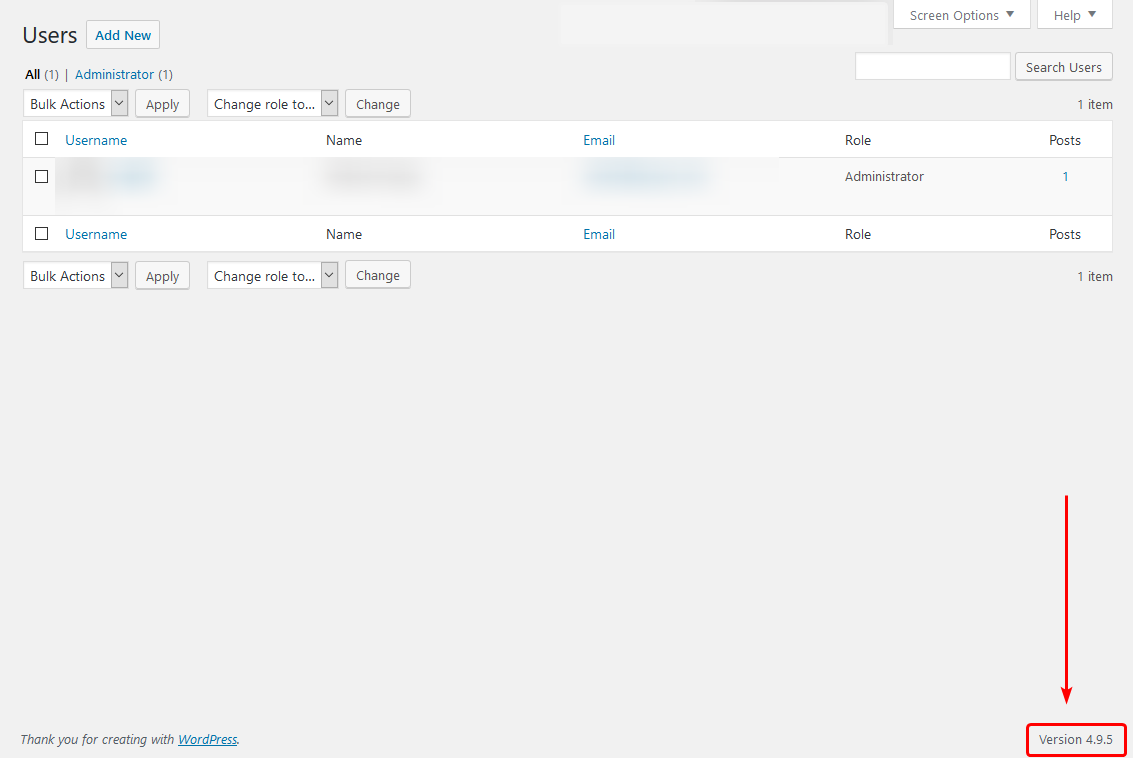
اعرض نسخة ووردبريس من كود المصدر
طريقة أخرى لمعرفة إصدار WordPress المستخدم في الموقع هو عرضه من التعليمات البرمجية على موقع الويب نفسه. للقيام بذلك، يمكنك أول النقر أولا (اعتمادا على متصفحك) لعرض التعليمات البرمجية المصدر للصفحة. عادة قد يكون هذا ضمن قائمة مطور على المتصفح. لكن مفتاح الاختصار شبه القياسي الذي يمكن استخدامه لعرض مصدر الصفحة هو CONTROL + Uوبعد تتيح لك بعض المتصفحات أيضا النقر بزر الماوس الأيمن لعرض مصدر الصفحة. بمجرد فتح شفرة المصدر، سترغب في البحث عن مولد كهرباء نص. ثم بعد هذا النص ، سيكون هناك إصدار WordPress مدرج. طريقة بسيطة للعثور عليه بسهولة هي الضغط CONTROL + F ثم اكتب مولد كهرباء.
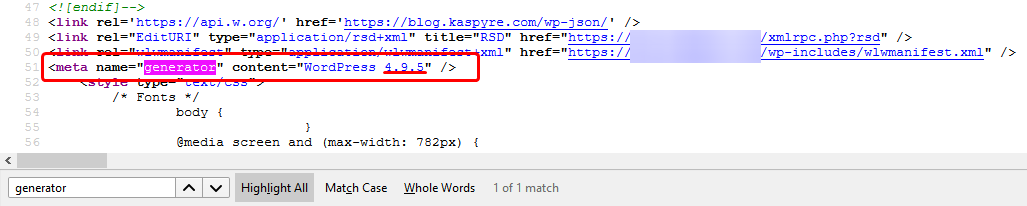
يمكن استخدام الطريقة المذكورة أعلاه على كل من صفحة تسجيل الدخول WordPress Dashboard و The Live Website. باستثناء، مع لوحة معلومات WordPress، يمكنك البحث عن ver =، وسيتم إدراج رقم الإصدار بجانب ذلك.
إذا كان يجب أن يكون لديك أي أسئلة أو ترغب في المساعدة، يرجى الاتصال بنا من خلال الدردشة الحية أو عن طريق تقديم تذكرة مع فريق الدعم الفني لدينا.
كتب بواسطة Hostwinds Team / أبريل 19, 2018
